【摘要】:Java程序完成代码编辑后,运行之前应该先对程序进行编译。图2-2显示了如何使用JCreator集成开发工具进行程序的编译和运行操作。如果显示有错误信息,则表示程序有错,需要对程序进行修改。编译成功之后,将产生一个字节码文件Example2_1.class,它的文件名与类名相同,以“.class”作为文件扩展名。这个字节码文件相当于其他语言程序的可执行文件。

Java程序完成代码编辑后,运行之前应该先对程序进行编译。各种Java集成开发工具除了可以进行程序代码的编辑功能以外,都有对程序进行编译、调试、运行等许多的功能。图2-2显示了如何使用JCreator集成开发工具进行程序的编译和运行操作。
1.编译
单击JCreator工具栏上的 按钮进行编译,或选择菜单“Build(创建)”→“Compile File(编译)”进行编译。编译之后,JCreator会显示编译信息。如果显示信息为Process completed.(编译成功),则表示编译完成,程序没有编译错误。如果显示有错误信息,则表示程序有错,需要对程序进行修改。然后再重新进行编译。
按钮进行编译,或选择菜单“Build(创建)”→“Compile File(编译)”进行编译。编译之后,JCreator会显示编译信息。如果显示信息为Process completed.(编译成功),则表示编译完成,程序没有编译错误。如果显示有错误信息,则表示程序有错,需要对程序进行修改。然后再重新进行编译。
编译成功之后,将产生一个字节码文件Example2_1.class,它的文件名与类名相同,以“.class”作为文件扩展名。这个字节码文件相当于其他语言程序的可执行文件。
2.运行
单击JCreator工具栏上的 按键运行程序,或选择菜单“Build(创建)”→“Execute File(运行)”运行程序。例2-1程序运行时,显示的结果如图2-3。
按键运行程序,或选择菜单“Build(创建)”→“Execute File(运行)”运行程序。例2-1程序运行时,显示的结果如图2-3。
 (www.daowen.com)
(www.daowen.com)
图2-3 程序运行结果
图2-4显示了如何使用Eclipse进行程序的运行操作。Eclipse集成开发工具可以对程序的错误进行实时检测,同时进行实时编译,因此不需要特别的编译操作即可直接运行。程序的运行结果在控制台视图窗口显示。
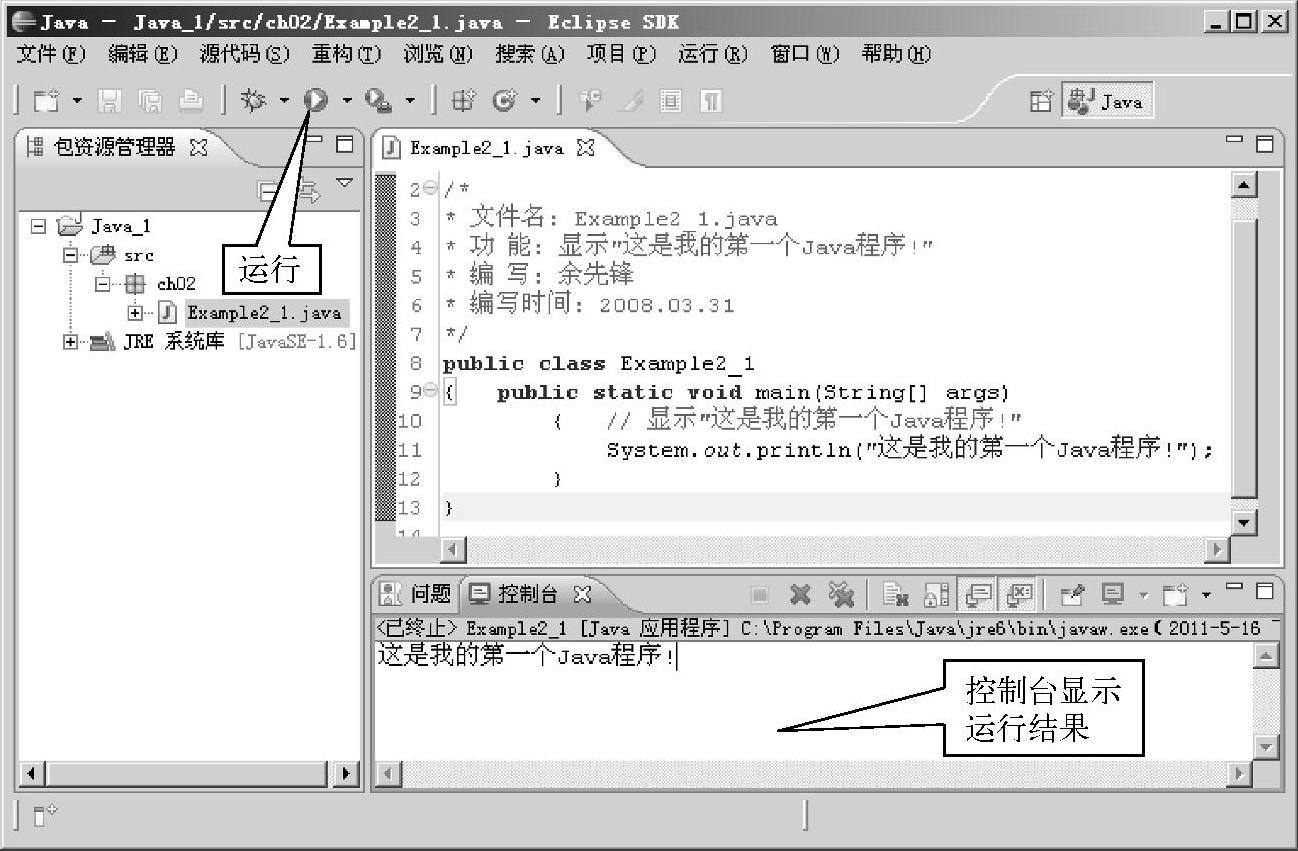
图2-4 使用Eclipse编辑运行程序
如果使用其他Java集成开发工具进行程序的编译和运行,在使用操作上和JCreator、E-clipse不尽相同,可以参考有关开发工具的使用手册。
免责声明:以上内容源自网络,版权归原作者所有,如有侵犯您的原创版权请告知,我们将尽快删除相关内容。
有关程序设计基础(Java语言)的文章







